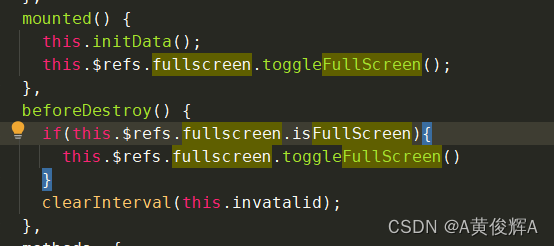项目中有一个驾驶舱页面, 需要用到全屏的显示, 那么我们是怎么做全屏的切换呢
有两个方法, 一个就是 使用 F11 键就可以切换全屏
第二个方法就是使用 requestFullscreen 方法
1.document下没有requestFullscreen
2.requestFullscreen方法只能由用户触发,比如:在onload事件中不能触发
3.页面跳转需先退出全屏
4.进入全屏的元素,将脱离其父元素,所以可能导致之前某些css的失效
解决方案:使用 :full-screen伪类 为元素添加全屏时的样式(使用时为了兼容注意添加-webkit、-moz或-ms前缀)
5.一个元素A全屏后,其子元素要再全屏,需先让元素A退出全屏
看一下 全屏的 api
element.requestFullScreen()
这里的 element 是指的任何元素节点, 可以是 document.body 也可以是一个 (div),document.getElementById("#div");
document.fullscreenEnabled
: 标记 fullscreen 当前是否可用.
浏览器的内核大至如图

下面是 全屏组件的代码, 可以完整复制, 引入到要使用的文件中即可
<template>
<div class="fullscreen" @click="toggleFullScreen">
<!-- 这是一个全屏的小图标 -->
<i :class="isFullScreen ? 'el-icon-aim':'el-icon-rank'"
style="width: 1.4rem;height: 1.4rem;vertical-align:middle;margin-right: .6rem;font-size:1.4rem"></i>
</template>
<script>
export default {
name: 'fullscreen',
data() {
return {
isFullScreen: false //这里记录了是否全屏的状态
created() {
//当组件加载的时候 判断一下当前用户的浏览器是否可以支持全屏功能。
//同时使用了一个变量 browserKernel 来记录当前的浏览器是什么内核的
this.canFullScreen = document.fullscreenEnabled ||
document.webkitFullscreenEnabled ||
document.mozFullScreenEnabled ||
document.msFullscreenEnabled
if (document.webkitFullscreenEnabled) {
this.browserKernel = 'webkit'
} else if (document.mozFullScreenEnabled) {
this.browserKernel = 'gecko'
} else if (document.msFullscreenEnabled) {
this.browserKernel = 'trident'
} else if (document.fullscreenEnabled) {
this.browserKernel = 'others'
if (this.canFullScreen) {
this.addFullScreenListener() //这个方法只是一个vue 的method , 不要把它看成是 dom对象的 addListener 方法了
destroyed(){
document.onkeydown = null
switch (this.browserKernel) {
case 'webkit':
document.onwebkitfullscreenchange = null
break
case 'gecko':
document.onmozfullscreenchange = null
break
case 'trident':
document.onmsfullscreenchange = null
break
case 'others':
document.onfullscreenchange = null
break
default:
break
methods: {
toggleFullScreen () {
if (this.canFullScreen) {
if (this.isFullScreen) {
// 关闭全屏
this.exitFullScreen()
this.isFullScreen = false
} else {
// 打开全屏
this.requestFullScreen(document.body)
this.isFullScreen = true
} else {
this.$message.warning({
content: '当前浏览器暂不支持全屏模式,请切换浏览器后重新尝试!',
duration: 3
requestFullScreen (element) {
// 判断各种浏览器,找到正确的方法
const requestMethod = element.requestFullScreen || // W3C
element.webkitRequestFullScreen || // Chrome, safari
element.mozRequestFullScreen || // FireFox
element.msRequestFullscreen // IE11
if (requestMethod) {
requestMethod.call(element)
exitFullScreen () {
var exitMethod = document.exitFullscreen || // W3C
document.mozCancelFullScreen || // FireFox
document.webkitExitFullscreen || // Chrome等
document.msExitFullscreen // IE11
if (exitMethod) {
exitMethod.call(document)
addFullScreenListener () {
const self = this
document.onkeydown = function (e) {
if (e && e.keyCode === 122) { // 捕捉F11键盘动作
e.preventDefault() // 阻止F11默认动作
self.toggleFullScreen() //使用自已定义的方法来设全屏, 阻止 F11的默认动作,是为了不让程序中记录状态的变量出乱子, 所以阻止了默认的动作
// 监听不同浏览器的全屏事件,并件执行相应的代码
//这里为 screenchange 的事件, 绑定了监听函数
switch (self.browserKernel) {
case 'webkit':
document.onwebkitfullscreenchange = function () {
if (document.webkitIsFullScreen) {
self.isFullScreen = true
} else {
self.isFullScreen = false
break
case 'gecko':
document.onmozfullscreenchange = function () {
if (document.mozFullScreen) {
self.isFullScreen = true
} else {
self.isFullScreen = false
break
case 'trident':
document.onmsfullscreenchange = function () {
if (document.msFullscreenElement) {
self.isFullScreen = true
} else {
self.isFullScreen = false
break
case 'others':
document.onfullscreenchange = function () {
//这里的 document.fullscreen 返回的是一个 布尔值, 是说当前是否处于全屏状态, 但已经过时了,
//官网推荐我们使用 当前fullscreenElement属性来确定相同的事情
// document.fullscreenElement !== null;
// 如果fullscreenElement不是null,则返回true,表示全屏模式有效
if (document.fullscreen) {
self.isFullScreen = true
} else {
self.isFullScreen = false
break
default:
break
</script>
<style scoped lang="scss">
.fullscreen {
display: inline-block;
</style>
使用上面的组件
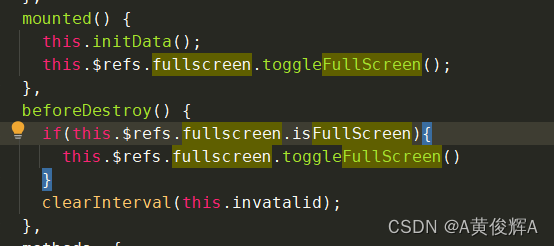
这样就可以在项目中使用全屏的组件了
参考浏览器全屏实现方式
文档全屏
项目中有一个驾驶舱页面, 需要用到全屏的显示, 那么我们是怎么做全屏的切换呢有两个方法, 一个就是 使用 F11 键就可以切换全屏第二个方法就是使用 requestFullscreen 方法1.document下没有requestFullscreen2.requestFullscreen方法只能由用户触发,比如:在onload事件中不能触发3.页面跳转需先退出全屏4.进入全屏的元素,将脱离其父元素,所以可能导致之前某些css的失效解决方案:使用 :full-screen伪类 为元素添加全屏时的
支持的浏览器
注意:为了在 Internet Explorer 中使用这个包,你需要一个 Promise polyfill。
注意:桌面和 iPad 支持 Safari,但 iPhone 不支持。
注意:导航到另一个页面、更改选项卡或使用任何应用程序切换器(或 Alt-Tab)切换到另一个应用程序同样会退出全屏模式。
从 <= 2.3.5 迁移
一般情况下,可以简单地使用双向绑定切换全屏状态,因此不必直接调用组件方法。
移除了background道具,可以直接在组件上设置
应用程序接口
与它相关的wrapper和选项(例如background被删除,它的用例有限,不是非常可定制的,您可以简单地自己实现它。
方法名称更改如下:
:class="isFullscreen ? 'ilink-icon-tuichuquanping' : 'ilink-icon-quanping'"
@click="handleClick">
</span>
</template>.
vue-fullscreen用于全屏Live演示的简单Vue.js组件快速示例用法与v-for结合使用modal的中文文档浏览器支持全屏API vue-fullscreen用于v-for的全屏Live演示简单示例Vue.js简短示例与v-for结合的用法模态中文文档浏览器的用法支持全屏API安装通过NPM从GitHub安装npm install vue-fullscreen用法要使用vue-fullscreen,只需将其导入,然后调用Vue.use()进行安装。
function fullScreen(){
var el = document.documentElement;
var rfs = el.requestFullScreen || el.webkitRequestFullScreen ||
el.mozRequestFullScreen || el.msRequestFullscreen; //兼...